Отчет Тренд помогает оценить поведение той или иной ниши. Он отражает динамику выручки и продаж, на основании которой можно отслеживать развитие рынка в выбранной категории.
Это пригодится, если вы хотите выбрать новый товар или нишу, анализировать конкурентов, работать с показателями своего бизнеса и улучшить стратегию продаж.
Можно посмотреть отчет по категории, предмету, бренду, группе товаров или по конкретному продавцу.
Важно! На Ozon есть несколько типов цен на товары: базовая цена, цена со скидкой и цена с Ozon Картой
Выручку считаем на основе цены со скидкой
Если нет времени расшифровывать отчет, попросите Ассистента AI кратко резюмировать данные о тренде. Рассказали в статье Ассистент по отчету AI, как он работает
¶ Что есть в отчете?
¶ График
На графике показано, как менялись основные показатели за выбранный период. Нажимайте на названия показателей, чтобы отобразить их на графике или скрыть.
Если навести курсор на одну из точек графика, покажем данные за указанный период и разницу с предыдущим периодом.
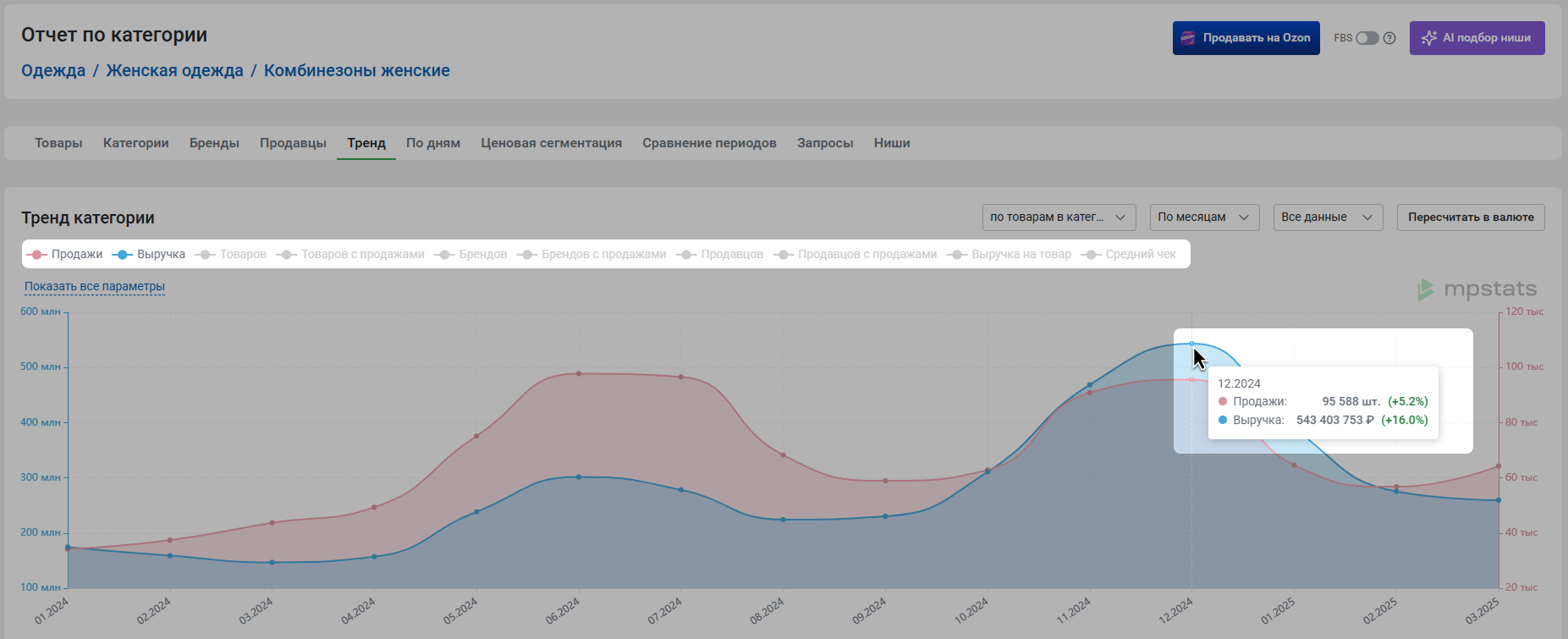
Рассмотрим график с точки зрения товаров и товаров с продажами. Для этого выберите эти показатели над графиком.
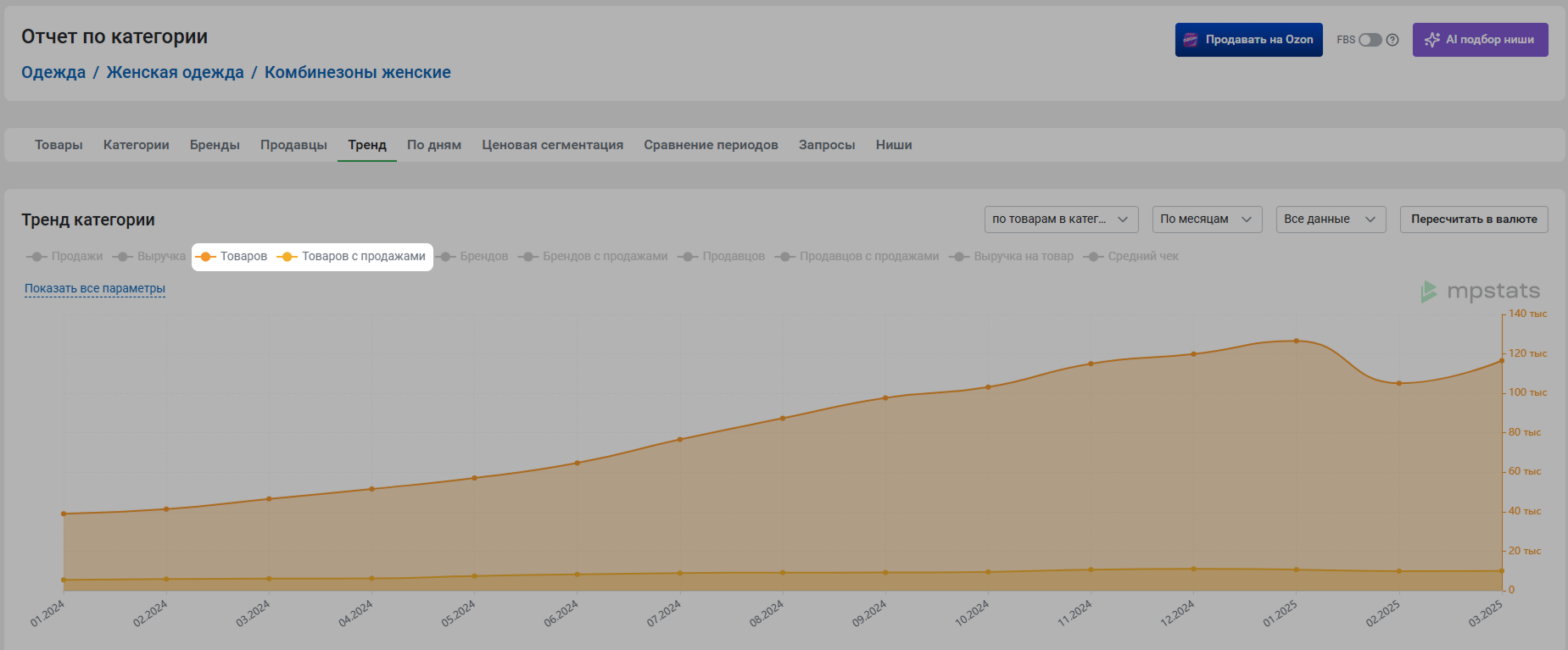
По умолчанию график показывает тренд категории за все время с января 2024 года. С этой даты по текущий день весь временной диапазон разделен по месяцам.
Система собирает информацию за последний месяц, суммирует и выводит контрольную точку в отчет Тренд. То есть на графике и в таблице показаны данные за конкретный месяц. Например, в категории Одежда / Женская одежда / Комбинезоны женские в течение сентября 2024 года всего было 97 678 товаров, а товаров с продажами – 9 191. При этом первый показатель вырос относительно предыдущего периода гораздо больше, чем второй.
На примере этой категории видно, что общее число товаров растет, а вот число товаров с продажами остается стабильно низким. Это может говорить о том, что в этой категории предложений гораздо больше, чем спроса.
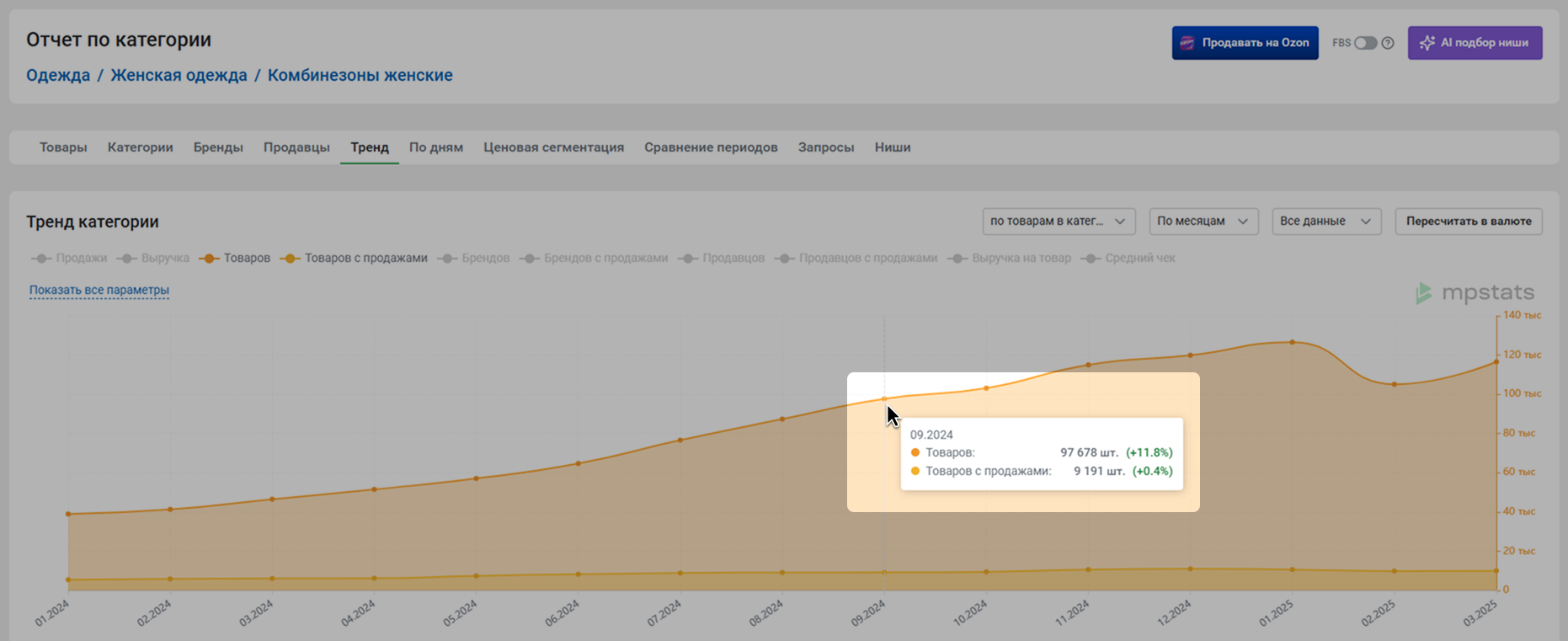
¶ Таблица
Данные из графика можно посмотреть в виде таблицы.
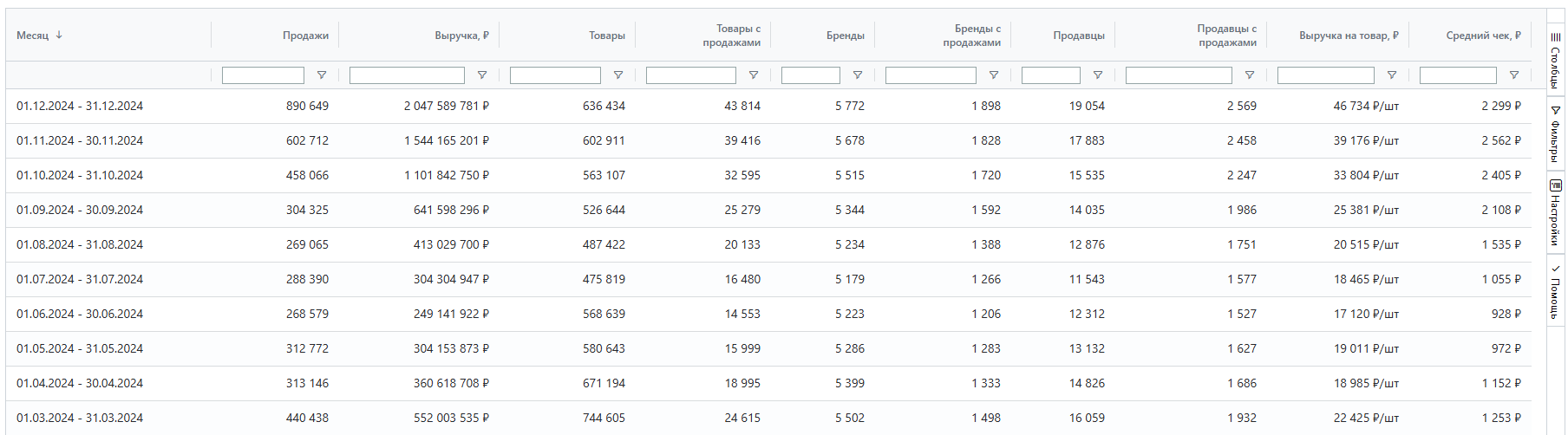
Что есть в таблице:
- Месяц анализа
- Продажи – сколько раз покупали товары в категории
- Выручка – общая стоимость проданных товаров в категории
- Товары – количество товаров в категории
- Товары с продажами – количество товаров, которые купили хотя бы 1 раз
- Бренды – количество брендов в категории
- Бренды с продажами – количество брендов, товары которых купили хотя бы 1 раз
- Продавцы – количество продавцов в категории
- Продавцы с продажами – количество продавцов в категории, у которых купили товар хотя бы 1 раз
- Выручка на товар – сумма выручки, разделенная на число товаров с продажами в ней
- Средний чек – средняя стоимость заказа
Подробнее о том, как работать с таблицами, читайте в статье Возможности работы с таблицами в сервисе
¶ Как настроить отчет?
¶ Как показывать данные
Вы можете выбрать, как смотреть информацию в отчете: по неделям или месяцам.
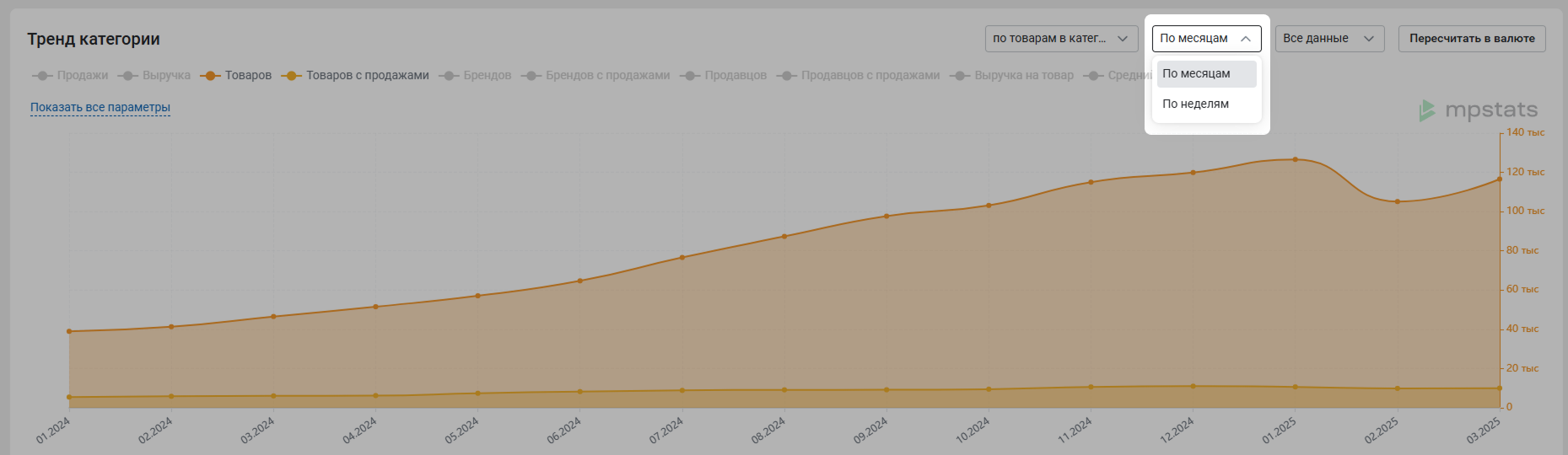
¶ Какие данные показывать
С помощью переключателя над графиком справа вы можете выбрать, как показывать данные: по товарам в категории или по категории.

¶ За какой период показывать данные
По умолчанию мы показываем динамику тренда за все время сбора данных по категории. Если вы хотите посмотреть информацию по конкретному году, выберите его в списке.

¶ Фильтр по характеристикам
Вы можете посмотреть отчет по товарам с конкретными характеристиками.
Важно! Фильтр учитывает только актуальные данные карточки. Например, сейчас у товара назначение «спортивное», а раньше оно обозначалось «для спорта». В отчет за любой период товар попадет по фильтру «спортивное»
Чтобы включить фильтр, нажмите Добавить.

Выберите предмет – это обязательно, чтобы мы могли найти характеристики.

Выберите нужную характеристику из списка.

После этого покажем, какие варианты этой характеристики встречаются на маркетплейсе. Отметьте галочками все, которые вас интересуют. Рядом с каждым вариантом показываем его популярность – как часто у товаров встречается такая характеристика.
Нажмите Применить. В таблице останутся только товары с заданными характеристиками.

Вы можете добавить сколько угодно фильтров. Чтобы убрать сразу все фильтры, нажмите Сбросить.

¶ Учитывать ли FBS
Выберите, как сформировать отчет: с учетом FBO (продажи со склада маркетплейса) или FBS (продажи со склада продавца).
Данные по FBS могут быть неточными, потому что продавец указывает остатки товара самостоятельно и может ошибиться
По умолчанию показываем данные только по товарам со складов маркетплейса. Если вы активируете переключатель FBS, статистика по товарам будет отображаться полностью (и по FBO, и по FBS).

¶ Пересчитать в валюте
Пересчитаем основные показатели дохода по тому курсу валют, который вы укажете.
На странице отчета нажмите кнопку Пересчитать в валюте.

Выберите валюту, укажите курс к рублю и нажмите Применить. Все показатели в таблице, которые относятся к валюте, пересчитаются по указанному курсу. Значка валюты в таблице не будет.
Например, сейчас выручка 10 000 ₽. Вы указываете, что 1 $ равен 100 ₽. Когда ты нажмешь Применить, в таблице в графе Выручка будет 100.

Указанный тобой курс отобразится справа над таблицей. Если ты нажмешь на него, откроется меню. Нажми Редактировать, если нужно изменить курс и пересчитать показатели. Чтобы вернуть таблицу к изначальному виду, нажми Сбросить.

¶ Какие есть Тренды?
¶ Тренд по группам
С помощью инструмента Группы можно проанализировать отдельные товары. Например, если вам нужно отследить динамику продаж и выручки не по всей нише, а для конкретных товаров. Добавьте нужные товары в группу и перейдите во вкладку Тренды.
Например, это удобно, когда вас интересуют несколько товаров конкурентов, но бренд и категория у них разные.

Какие показатели есть в тренде по группам:
- Продажи – сколько товаров было продано
- Выручка – стоимость проданных товаров
- Товаров – количество товаров в группе
- Брендов – число брендов в группе
- Продавцов – число продавцов в группе
- Выручка на товар – сумма выручки, разделенная на число товаров с продажами в ней
- Средний чек – средняя стоимость заказа
¶ Тренд по бренду
В отчете Бренды вы найдете информацию о товарах одного бренда. Чтобы понять, растут или падают показатели по бренду, перейдите на вкладку Тренд. Это поможет определить, товары какого бренда продаются лучше и стоит ли их включать в свой ассортимент.
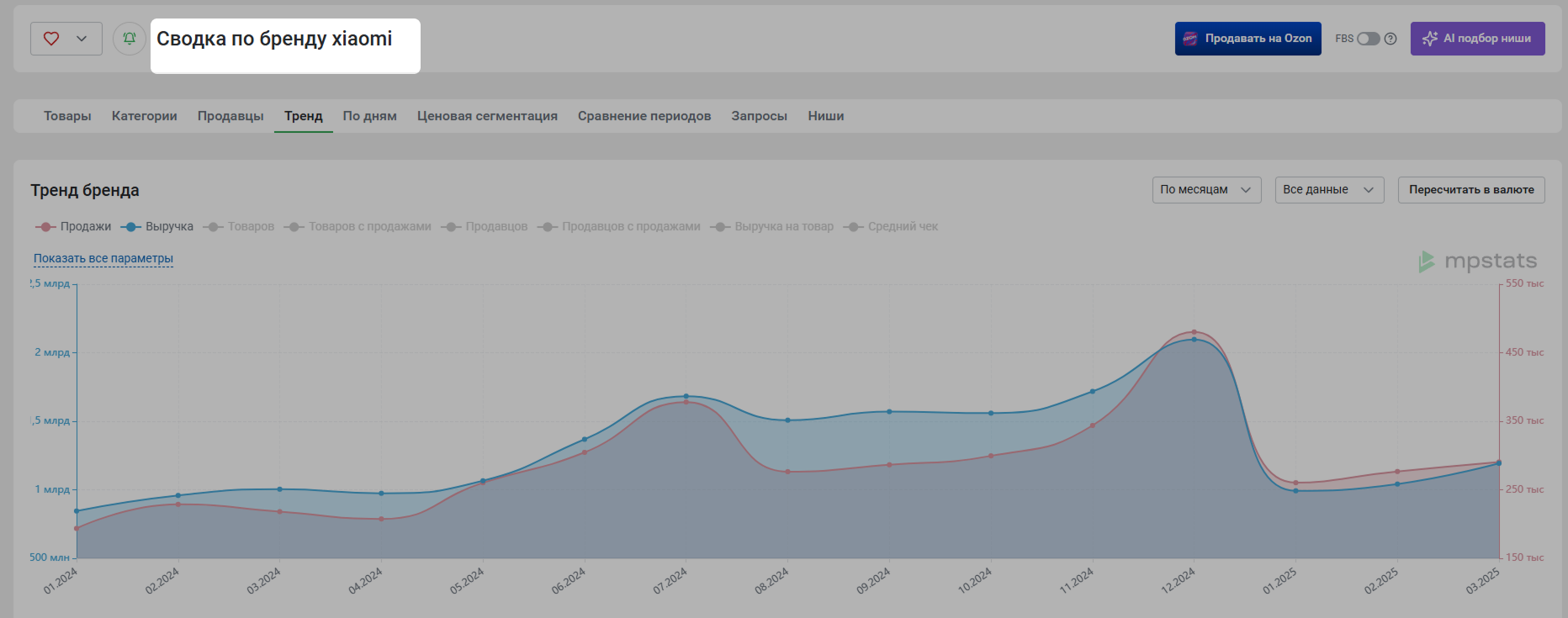
Какие показатели есть в тренде по бренду:
- Продажи – сколько товаров бренда было продано
- Выручка – стоимость проданных товаров бренда
- Товары – количество товаров бренда
- Товары с продажами – количество товаров бренда, которые купили хотя бы 1 раз
- Продавцы – количество продавцов, торгующих товарами бренда
- Продавцы с продажами – количество продавцов, торгующих товарами бренда, у которых была хотя бы 1 продажа
- Выручка на товар – сумма выручки, разделенная на число товаров с продажами в ней
- Средний чек – средняя стоимость заказа
¶ Тренд по продавцам
Проанализировать конкретного продавца по всем ключевым параметрам поможет отчет Продавцы. Во вкладке Тренд вы можете отследить, как менялись выручка и продажи выбранного селлера. Например, можно сравнить показатели конкурентов и своего бизнеса.
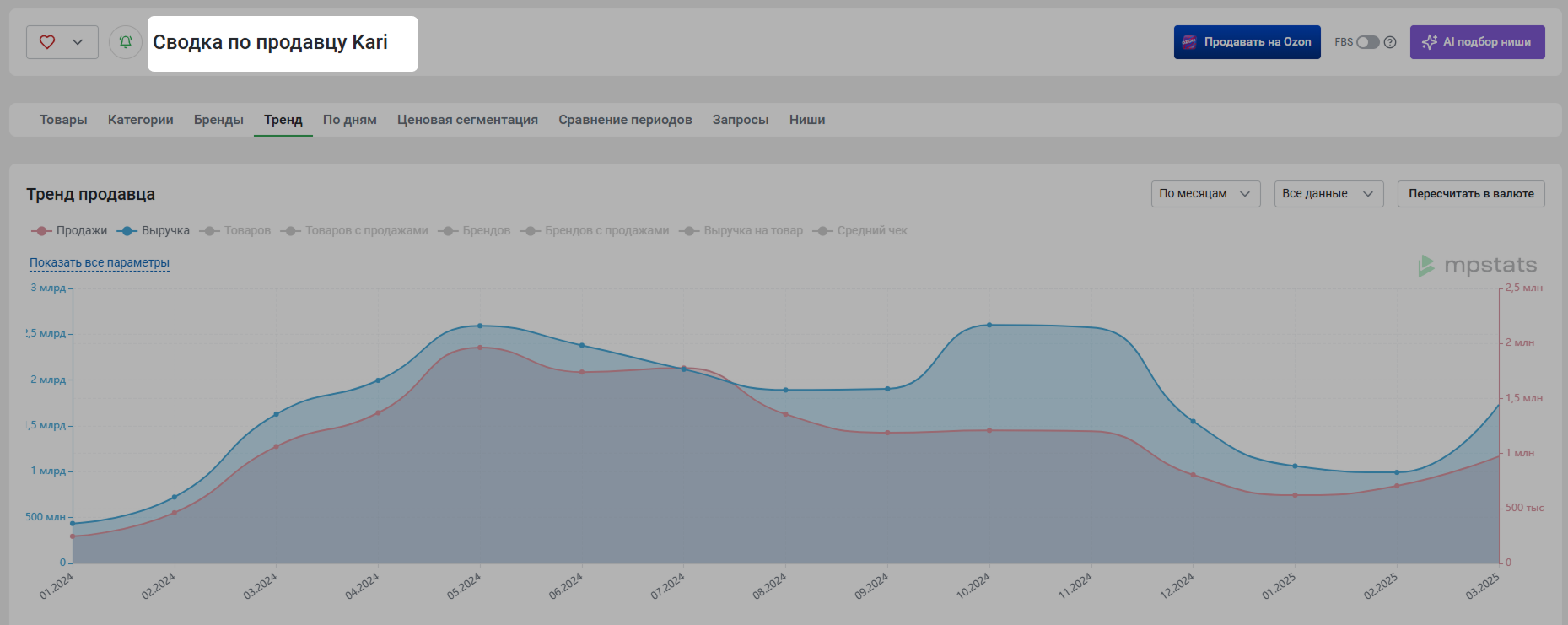
Какие показатели есть в тренде по продавцу:
- Продажи – сколько товаров купили у продавца
- Выручка – стоимость товаров, которые купили у продавца
- Товары – количество товаров у продавца
- Товары с продажами – количество товаров, которые купили у продавца хотя бы 1 раз
- Бренды – количество брендов у продавца
- Бренды с продажами – количество брендов, товары которых у продавца купили хотя бы 1 раз
- Выручка на товар – сумма выручки, разделенная на число товаров с продажами в ней
- Средний чек – средняя стоимость заказа
¶ Тренд по нише
Проанализировать показатели всех товаров одной ниши поможет отчет Выбор ниши. Вкладка Тренд поможет вам сравнить разные ниш и определить, в какой из них ваш товар будет лучше продаваться.

Какие показатели есть в тренде по нише:
- Продажи – сколько раз покупали товары в нише
- Выручка – общая стоимость проданных товаров в нише
- Товары – количество товаров в нише
- Товары с продажами – количество товаров, которые купили хотя бы 1 раз
- Бренды – количество брендов в нише
- Бренды с продажами – количество брендов, товары которых купили хотя бы 1 раз
- Продавцы – количество продавцов в нише
- Продавцы с продажами – количество продавцов в предмете, у которых купили товар хотя бы 1 раз
- Выручка на товар – сумма выручки, разделенная на число товаров с продажами в ней
- Средний чек – средняя стоимость заказа
¶ Как скачать отчет?
Отчет можно сохранить. Для этого нажмите Скачать в левом нижнем углу таблицы.
Подробнее о том, как загружать отчеты, рассказали в статье Как скачать отчет?